Inserir ruta a Excel - obtenir coordenades geogràfiques - coordenades UTM
Map.XL és una aplicació que permet inserir un mapa dins d'Excel i obtenir coordenades directament des del mapa. A més pot també mostrar al mapa un llistat de latituds i longituds.
Com inserir el mapa en Excel
Un cop instal·lat el Programa, s'afegeix com una pestanya addicional anomenada “Map”, amb les funcionalitats de Map.XL.

Abans d'inserir el mapa cal configurar el mapa de fons, això es fa a la icona “Map provider”. És possible configurar fons usant tant mapes, com imatge o híbrida des de serveis:
- Google Earth / Maps
- Bing Maps
- Open Street Maps
- ArcGIS
- yahoo
- Ovi
- Yandex
El mapa apareix ancorat a la dreta, però es pot arrossegar perquè quedi flotant, oa la part inferior / superior de la taula d'Excel.
Aquest vídeo resumeix com es fa tot el procés explicat en aquest article, treballat sobre els vèrtexs d'una parcel·la usant Bing Maps com a fons.
[ulp id='hIYBDKfRL58ddv8F']
Com obtenir coordenades des d'Excel
Això es fa amb la icona “Get coord”. El procediment bàsicament és:
- Pressionar “Get Coord,
- Fer clic sobre el mapa,
- Fer clic sobre la cel·la d'Excel
- Enganxa, usant “Ctrl + V”, o bé el botó dret del ratolí i seleccionant Enganxa.

Com conformar un llistat de Coordenades
La plantilla per al vídeo d'exemple, és construïda per Geofumadas, i et permet anar enganxant les coordenades d'acord amb un identificador, perquè després se't conformin en una taula de latitud i longitud.

MapXL és gratuït, i el pots descarregar des d'aquest enllaç. Igualment de descarregarà la taula d'Excel usada en l'exemple.
Enviar les coordenades al mapa.
Això es fa amb la icona “Ad markers”, tenint seleccionada la zona de la taula que interessa. Després apareix un formulari per indicar quin camp és la latitud, com la Longitud, el detall de la coordenada i la simbologia del mapa. Per remoure'ls només cal fer “Remove Markers”.

Descàrrega d'aquí Map.XL, inclosa la plantilla d'Excel.
[ulp id='hIYBDKfRL58ddv8F']
Aquest vídeo mostra el procés explicat en aquest article, usant com a exemple la senyalització del tour sobre un volcà, usant Open Street Maps com a fons.
Veure coordenades d'UTM al mapa des d'Excel:







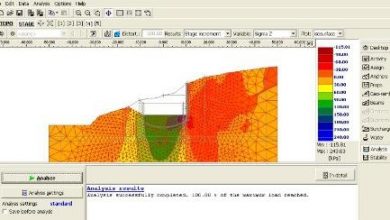
Hi ha alguna manera de Cerca per Nom o Direcció ??
Si, hauria de funcionar normal.
Hola, funciona correctament per Excel Office 365? No aconsegueixo veure la pestanya Map després de instal·lar-lo.
Gràcias
Disculpa. No ens havíem adonat.
Salutacions
Hola, no està activat el link per descarregar map.xl segueix existint l'aplicació?
IS the xarxa link.
Here you can download the programari
https://gisxl.com/Item.aspx?File=MapXL_1.zip&Version=Map.XL%201.0
Hello Sir good morning.
I downloaded the template but there is no link for the programari itself.
Please can o help.
Salutacions
It seems than in other languas differente than the original (Spanish), the link and form to download is now visible.
Go to the footer flag links and select the spanish.
Sota, you will see the form and links.
The same article in your language is
https://www.geofumadas.com/map-xl-insertar-mapa-en-excel-y-obtener-coordenadas/
Records.
How can I download the program map.xl with excel template